Instalarea Joomla pe Denwer: manual detaliat, caracteristici ale creației și recomandări
Produse de piață gratuite pentru sinecrearea și testarea site-urilor este actualizată și susținută în mod constant de dezvoltatorii entuziaști. Pe aceste două sisteme - Denver și Joomla vor fi discutate în acest articol. Vor fi discutate în detaliu toate etapele instalării Joomla pe Denver, precum și configurația și configurația acestora.
Descriere Denwer - dezvoltator de web "gentleman's set"
Denwer este un software gratuit pentru instalarea propriului dvs. exemplu de server web pe un calculator local cu toate caracteristicile unei găzduiri reale.

Produsul este gratuit și este disponibil pentru descărcare gratuită. De obicei include:
- Server de web Apache. Copie locală a serverului real folosit pentru găzduire. Acesta este cel care este responsabil pentru gestionarea tuturor nodurilor site-ului și a interacțiunii dintre acestea;
- Serverul MySQL. Instrumentul de gestionare a bazei de date care vă permite să gestionați rapid și convenabil valorile stocate atât ale utilizatorilor, cât și ale setărilor site-ului;
- Interpret PHP5. Necesar pentru a converti codul PHP la codul mașinii necesar, care este ușor de înțeles de către server;
- phpmyadmin este un instrument util pentru gestionarea bazelor de date.
Instalarea programului Denwer pe computer
Pentru siguranță, se recomandădescărcați distribuția de pe site-ul oficial. După pornire, procesul de instalare va începe. Prima întrebare va fi adresată utilizatorului cu privire la calea de instalare. Implicit este C: WebServers. Dacă apăsați Enter, această valoare va fi salvată.

Apoi vi se va cere să selectați o literă virtuală.Discul pe care va fi plasat legătura către dosarul de instalare pentru acces mai rapid. Următorul pas va fi procesul de copiere a fișierelor necesare pentru munca lui Denver.
Prima configurare a serverului
După instalarea cu succes, pe desktop vor apărea trei pictograme:
- Începeți Denwer. Serveste pentru a rula toate serviciile si serviciile necesare.
- Reporniți Denwer. Reportează Denver.
- Opriți Denwer. Oprește sistemul.
Dacă faceți clic pe Start Denwer de două ori veți începe totul.servicii și servicii. Acum trebuie să utilizați orice browser web. În bara de adrese trebuie să tastați localhost / denwer. O instalare de succes va fi notificată printr-un mesaj corespunzător cu titlul "Hurray, a funcționat!". Aceasta înseamnă că toate serviciile sunt instalate și difuzate.
Instalarea Joomla 3 pe Denver - ghid detaliat
Joomla a fost de mult o pozitie buna printresisteme de gestionare a conținutului. În mare parte datorită distribuției gratuite și a codului open source. În momentul de față, a treia versiune a fost deja lansată. Cu toate acestea, cele anterioare pot fi găsite și pe Internet.
Mai întâi aveți nevoie de o distribuție curată a celei mai recente versiuni a Joomla. Descărcați-l numai de pe site-ul oficial.

Pe calea C: WebServershome, trebuie să creați un folder pentru viitorul site, de exemplu, mysite. Conține catalogul www.
După descărcare, trebuie să despachetați arhiva și să plasați toate fișierele și folderele din directorul www situat în mysite. Acum trebuie să reporniți serverul.
Înainte de a instala Joomla pe Denwer, trebuie să creați șipregătește baza de date. Acest lucru va ajuta instrumentul phpmyadmin construit în Denver. După ce ați trecut la pagina principală localhost, este necesar să se adreseze fila Baze de date.
Aici veți vedea secțiunea "Creați baza de date" și un câmp pentru nume. Vino cu un nume, dă clic pe butonul "Creați". Acum, baza este gata, trebuie să-ți amintești numele - va fi nevoie mai târziu.
Pornirea procesului de instalare Joomla 3 pe serverul local Denwer
Acum, în browser trebuie să introduceți adresa site-ului local, în acest caz mysite.

Aceasta va deschide primul pas pentru instalarea Joomla pe Denver. Acesta conține mai multe câmpuri pentru a completa:
- limbă. Meniul drop-down vă permite să selectați localizarea dorită a site-ului și a panoului administrativ;
- numele site-ului;
- descriere. Reprezintă o descriere pentru întregul site. Motoarele de căutare sunt ghidate de acestea, prin urmare, merită să se precizeze în detaliu toate informațiile despre resursă;
- administratorul e-mail;
- administrator login. Numele prin care utilizatorul va intra în panoul de administrare Joomla;
- parola de administrator și confirmare;
- activați site-ul. Opțiunile sunt da sau nu. Vă permite să începeți imediat vizualizarea site-ului în timp real.
Butonul "Următorul" vă va duce la următoarea etapă. Se numește "Configurarea bazei de date" și conține următoarele câmpuri:
- tipul de bază de date. MySQLi este aproape întotdeauna indicat;
- Numele serverului bazei de date. Aici trebuie să setați localhost;
- nume de utilizator. Aici puteți specifica valoarea rădăcină;
- parola. Câmpul poate rămâne în continuare necompletat. În viitor, atunci când transferați site-ul către o reședință reală, va trebui să îl specificați;
- numele bazei de date. A fost listat în phpmyadmin;
- tabel prefix. Vă permite să utilizați mai multe baze de date într-una, concentrându-se asupra acestei valori. Nu poți schimba;
- acțiuni cu tabele existente. Puteți lăsa valoarea implicită.
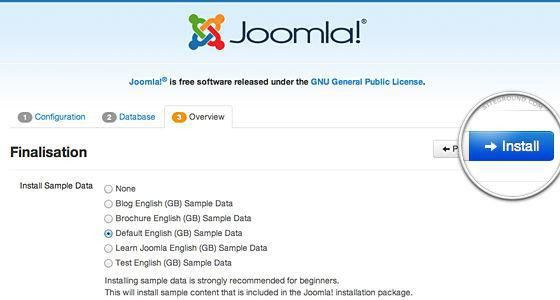
În fereastra următoare nu este nevoie să schimbați nimic, faceți clic pe butonul "Instalare".
Etapa finală
Ultima etapă a instalării Joomla către Denwer va fi marcată cu mesajul "Felicitări, ați instalat Joomla!"
Acum rămâne să ștergeți directorul cuinstalarea fișierelor de instalare. Acest lucru ar trebui făcut pentru a limita accesul atacatorilor la fișierele site-ului. Instalarea Joomla 3 pe Denwer poate fi considerată completă! Rămâne să verificați totul și să vizitați panoul administrativ.
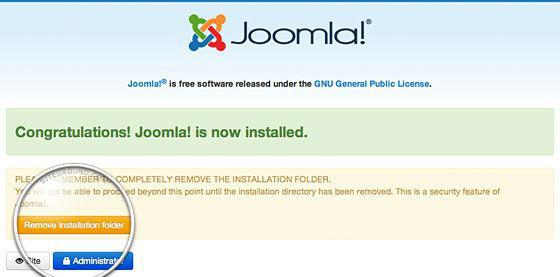
Testarea site-ului
În ultima pagină a instalării Joomla 3.3 pe "Denver" sunt două butoane - "Site" și "Control Panel". Primul va duce la site-ul nou creat și vă va permite să evaluați cum funcționează și ce are în el. Al doilea va deschide o fereastră cu o sugestie de a introduce login-ul și parola administratorului. Acestea au fost specificate în timpul instalării Joomla.
Introducând datele, utilizatorul va intra în panoul de control administrativ. Aici puteți efectua setările necesare, creați primul material, schimbați șablonul, configurați modulele și meniurile.
concluzie
Articolul descrie în detaliu instalarea pas cu pas a lui Joomla 3 pe Denver. De fapt, nu este nimic complicat. Principalul lucru este să urmați instrucțiunile și să citiți ce oferă sistemul.
După instalarea acestor două produse gratuitePuteți să vă ocupați în mod sigur de crearea propriilor dvs. site-uri de aproape orice complexitate. Comunitatea Joomla este destul de mare, masa diverselor module, plug-in-uri și componente, facilitează mult viața unui webmaster.
O mulțime de Joomla + "Denver" va testasite-ul de pe PC fără a afecta site-ul principal de pe gazduire. De exemplu, când adăugați o caracteristică sau o funcție nouă. După ce rulează cu succes pe serverul local, puteți să încărcați date într-una la distanță.
Poți să conduci în condiții de siguranță Pentest (testul de vulnerabilitate) fără teama că va provoca un rău real. Cunoscând structura propriei baze de date și locațiile fișierelor, va fi destul de ușor de făcut.
Merită să spui câteva cuvinte despre protecție. În mod implicit, orice site din Joomla are acces la panoul de administrare de la my_site / administrator. Pentru a evita vizitele ilegale de către potențiali intruși, se recomandă ascunderea acestora. Acest lucru se poate face cu ajutorul unor plug-in-uri și componente speciale. După instalare, intrarea în panoul de administrare va fi disponibilă numai la o singură adresă, cunoscută numai administratorului.






